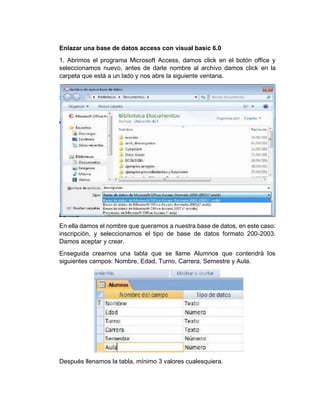
Enlazar VB6 con Access, MySQL y SQL Server
- 1. Enlazar una base de datos access con visual basic 6.0 1. Abrimos el programa Microsoft Access, damos click en el botón office y seleccionamos nuevo, antes de darle nombre al archivo damos click en la carpeta que está a un lado y nos abre la siguiente ventana. En ella damos el nombre que queramos a nuestra base de datos, en este caso: inscripción, y seleccionamos el tipo de base de datos formato 200-2003. Damos aceptar y crear. Enseguida creamos una tabla que se llame Alumnos que contendrá los siguientes campos: Nombre, Edad, Turno, Carrera, Semestre y Aula. Después llenamos la tabla, mínimo 3 valores cualesquiera.
- 2. 2. Abrimos un nuevo proyecto en visual basic sobre la ventana de herramientas, damos click secundario y se abre la siguiente ventana en la cual seleccionaremos el control Microsoft ADO Data Control 6.0 y damos aceptar. 3. Agregamos Adodc al formulario 4. Como siguiente paso seleccionamos el Adodc1 y nos vamos a la propiedad Connection String y nos abre una primera ventana en la cual damos click en Build... enseguida nos abre una segunda ventana en la cual seleccionaremos
- 3. de la pestaña Proveedor el Microsoft Jet 4.0 OLE DB Provider como la siguiente imagen. 5. Después damos click en la pestaña Conexión y desde ahí abriremos nuestra base de datos llamada inscripción, antes de dar aceptar (importante) damos click en el botón probar conexión y si nuestra base de datos fue creada y conectada correctamente, nos debe mostrar un mensaje de que la prueba de conexión fue satisfactoria, enseguida damos click en aceptar como lo muestra la imagen.
- 4. 6. Seleccionamos nuevamente el Adodc1 y nos vamos a la propiedad Record Source y nos abre la ventana de Property Pages y seleccionamos la opción 2.adCmdTable y en el siguiente seleccionamos la tabla Alumnos de nuestra base de datos y damos aceptar, como se muestra a continuación.
- 5. 7. Una vez de eso, insertamos nuestra etiqueta (Label), en este caso serían 7 etiquetas, 6 cajas de texto y 6 botonoes con los nombres como la imagen lo muestra a continuación 8. Seleccionamos nuestra primer caja de texto (Text1) y vamos a la propiedad Data Source y seleccionamos el Adodc1, y en Data Field seleccionamos nombre y así sucesivamente con cada caja de texto hacemos lo mismo, sólo que en el Data Field seleccionamos lo que corresponda.
- 6. 9. Enseguida pasamos a programar cada uno de los botones.
- 7. 10. Al correr nuestro programa observamos que se encuentran los registros que se agragaron en la base de datos aun en Acces, insertamos un nievo registro y este se almacena también en la base de datos.
- 10. Enlazar MySQL con Visual Basic 6.0 Lo primero es descargar un controlador ODBC e instalarlo. Una vez instalados los drivers, sólo debemos utilizar la cadena de conexión en nuestro Visual Basic, los códigos son los siguientes: 1 2 3 4
- 11. En la función anterior, declaramos CON, que será la conexión de la base de datos, el CMD es la que ejecutará el comando, y Rs, el RecorSet, para la utilización de los registros, dependiendo del proyecto, se puede declarar y reutilizar, o en la función que se vea se utilizará. Hay 4 variables que no se han declarado, y habrá que hacerlo dándole el valor que corresponda, éstas son: El puerto por defecto es el 3306, pero también se puede modificar usándose versiones anteriores, o simplemente sí se tiene otro puerto para el uso de la base de datos. Finalmente éste es el código que se debe utilizar una vez se haya creado la conexión con la base de datos de MySQL:
- 12. 1 2
- 13. Enlazar Visual Basic 6.0 con Microsoft SQL Server 2008 1. Entrar al Administrador de Configuración de SQL Server (SQL Server Configuration Manager). 2. Elegir la opción Configuración de red de SQL Server 3. Seleccionar Protocolos de red de SQLEXPRESS 4. Seleccionar en el panel derecho la opción TCP/IP 5. Ahora cambia su estado a Habilitado. 6. Coloca la dirección Ip de ubicación del Servidor 7. Ingresa a los Servicios del sistema (Mi PC, menú contextual, Administrar, Servicios) y reiniciar el servicio SQL Server (SQLEXPRESS). 8. En seguida se prueba con ODBC como siempre o desde el mismo código de VB que siempre se haya venido utilizando y todo marchará como siempre. //////////////////////////////// Dim conn As New ADODB.Connection Dim rs As New ADODB.Recordset Dim connString as String connString = "Provider=SQLNCLI10;Server=myServerAddressSQLEXPRESS;Database= myDataBase;Uid=myUsername; Pwd=myPassword;" conn.open connString rs.open "Select * from YourTableName", conn, adOpenKeyset 'some codes here rs.close conn.close
- 14. //////////////////////////////// Private Sub Form_Load() Dim conn As New ADODB.Connection Dim rs As New ADODB.Recordset Dim connString As String connString = "Provider=SQLNCLI10;Server=SERVERNAMESQLEXPRESS;Database=Da tabase" conn.open connString rs.open "Select * from tblUsers", conn, adOpenKeyset 'some codes here rs.Close conn.Close End Sub /////////// Esta otra forma también es usada pero se debe instalar sql server en modo nativo Public Cnn As New ADODB.Connection